Naudojant „Bleachbit“ naudingumą

- 5026
- 140
- Clayton Carter
Bet kuri operacinė sistema laikui bėgant yra apaugusi programomis, todėl svarbu stebėti turimo disko vietos tūrį. Kai tai tampa kritiška, yra keletas būdų, kaip išspręsti problemą:
- Pirkite naują didesnį diską;
- Ištrinti nereikalingas programas;
- Išvalykite diską iš įvairių šiukšlių.

Pirmasis variantas yra kardinolas, bet gana brangus metodas. Antrasis anksčiau ar vėliau taip pat išnaudoja savo galimybes. Tačiau operacinės sistemos išvalymas iš sukauptų šiukšlių, nors kam nors gali atrodyti keista, labai efektyvus įrankis norint ištrinti nereikalingus failus (sistemos ir programų talpykla, laikini failai ir kiti duomenys), užimantys daug vietos diske ir kuriuose diske ir kuriuose yra daug disko vietos ir kuriuose ir kuriuose yra daug disko vietos ir kuriuose, kurie užima daug disko vietos ir kuri sunku ieškoti.
Tačiau šią užduotį atlieka specializuotos „Ccleaner“ („Windows“) arba „Bleachbit“ (universalus įrankis, puikiai veikiantis „Linux“ tipo OS ir „Windows“). Apie paskutinę programą, išplatintą nemokamai, mes kalbėsime šiandien.
„Bleachbit“ galimybės
Atvirojo kodo kode paskirstytas naudingumas gali ne tik išvalyti diską - naudodamiesi šia programa, galite iškrauti failus, kurie gali būti naudingi debesyje, taip pat ištrinti failus be galimybės atkurti jų restauravimą. Be abejo, pagrindinė funkcija yra valymas, ir čia „Bleachbit“ galimybės yra labai plačios:
- laikinų failų pašalinimas labiausiai žinomoms programoms;
- Valymo OP, virtuali atmintis, plaukimo skyrius;
- Keli nuotolinių failų perrašymas, kad būtų neįtraukta jų restauravimo galimybė;
- nepanaudotų ir klaidingų (remiantis ne egzistuojančiomis programomis) etikečių pašalinimas;
- galimybė naudoti konsolės sąsają, leidžiančią automatizuoti procesą;
- „Kesha“ („Linux“ tipo OS) paketų valdymo sistemose valymas;
- jūsų pačių žymėjimo kalbos „Cleanerml“, kuris gali būti naudojamas rašant disko scenarijus;
- galimybė pašalinti nepanaudotas sąsajos kalbas;
- visų įprastų naršyklių slapukų, talpyklos ir slaptažodžių pašalinimas, įkeltų failų sąrašas;
- Didelio programų sąrašo, nuo „Amule“ ir „Beagle“ iki Miro ir Pidgin, duomenų bazių optimizavimas;
- Nykščių tipo valymas.DB („Windows“).
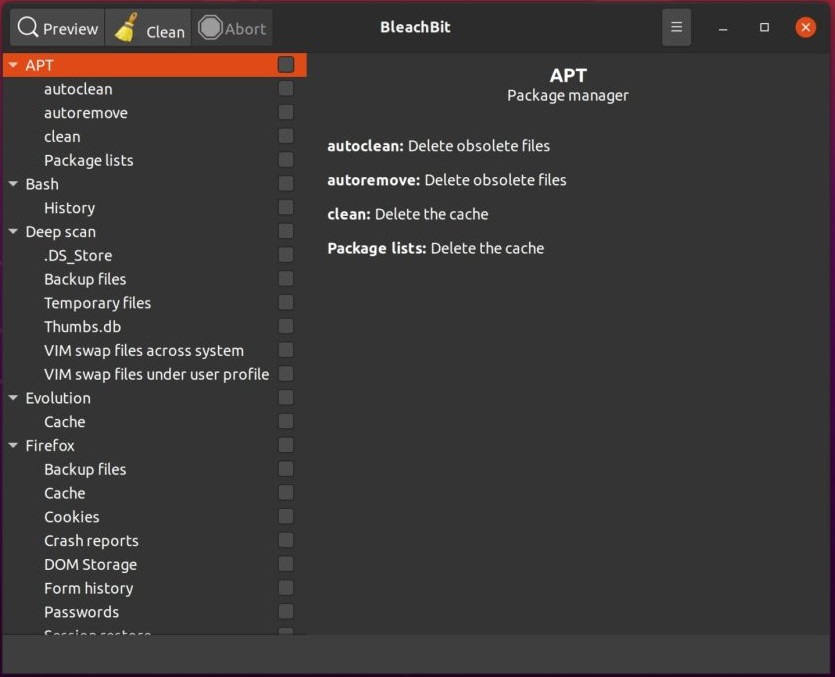
„Linux“ šalininkai gali pasakyti, kad jų yra pakankamai RM, tačiau iš tikrųjų galima pašalinti tik didžiulius sisteminius žurnalus, kurie yra žinomi ten, kur jie yra. Norėdami užbaigti visą valymą, turite praleisti daug laiko ir būti ypač koncentruota, kad nepašalintumėte nieko nereikalingo ir būtinybės.
Programa „Bleachbit“ visa tai daro automatiškai, tuo pat metu garantuojama, kad ištrinsite tik tuos failus, kurie mano, kad neturi įtakos operacinės sistemos veikimui. Be to, naudingumas visada parodo, kuriuos failus ji planuoja ištrinti, kad vartotojas turėtų galimybę atšaukti procedūrą iš dalies arba visiškai arba visiškai. Programa žino, kaip padalyti failus į kategorijas, o ne tik plėtrai, daugelis šių kategorijų yra specifinės ir priklauso nuo operacinės sistemos tipo. Pvz., APT kategorija (tai yra pertekliniai paketų valdytojų failai) būdinga OS paskirstymui, kuris yra pagrįstas Debianu. Chromo kategorija bus tik tada, kai įdiegsite šią naršyklę.
Įdiegimas „Bleachbit“ „Linux“
Jei atsisiųsite komunalinių paslaugų paskirstymą iš oficialių saugyklų, bendras terminalo diegimo procedūros paleidimo eilutės vaizdas atrodys taip:
Sudo act install bleachbit
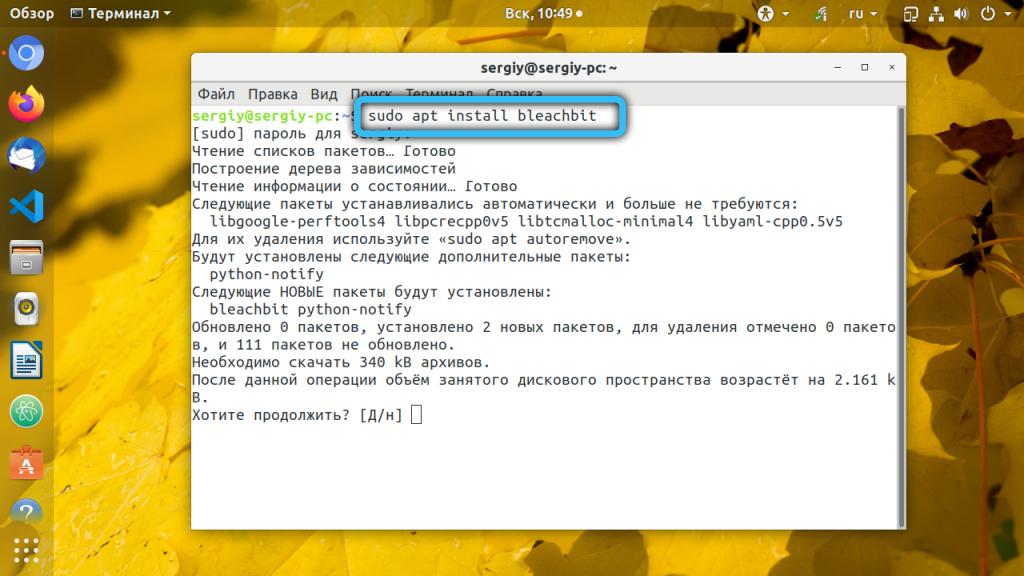
Problema ta, kad tokiu būdu jūs tikrai sukursite pasenusią versiją. Norint gauti naujausius, geriau naudoti įkėlimo puslapį iš oficialios svetainės, kurioje yra ne tik dabartinės naudingumo versijos, bet ir įkrovos visiems populiariems „Linux“ paskirstymams, taip pat naudojant „Python3“ ir „GTK3“ paketus. Atsisiuntę galite įdiegti programą naudodami atitinkamą paketo tvarkyklę.
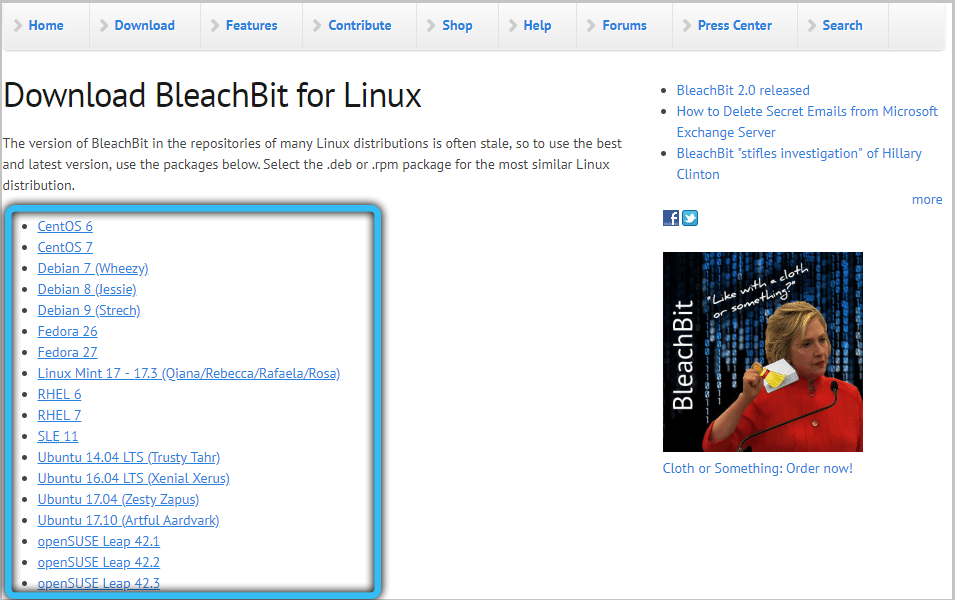
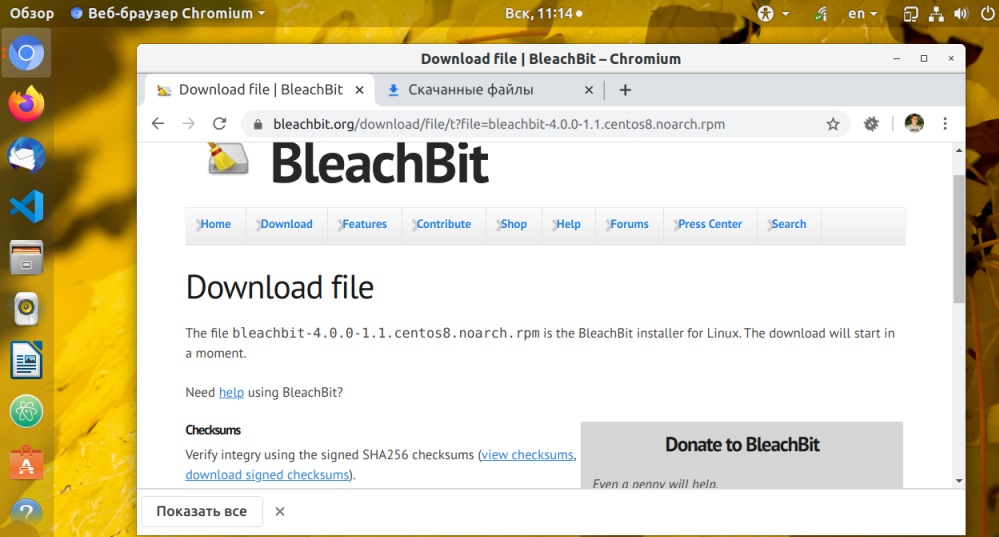
Komandos terminalo diegimo versijos mėgėjai skirsis priklausomai nuo OS paskirstymo. Taigi, „Ubuntu“, „Bleachbit“ kombinuota linija atrodys taip:
Sudo act install bleachbit_4.0.1_all_ubuntu.Deb
Debianui bus tinkama montuotojo paleidimo linija:
Sudo act install bleachbit_4.0.1_all_debian.Deb
„Fedora“ paskirstymuose mes įdiegiame naudingumą su tokia eilute:
Sudo yum diegti bleachbit-4.0.1-1.1.Fc.Noarchas.RPM
„Centose“ linija atrodo taip:
Sudo yum diegti bleachbit-4.0.1-1.1.CentOS8.Noarchas.RPM
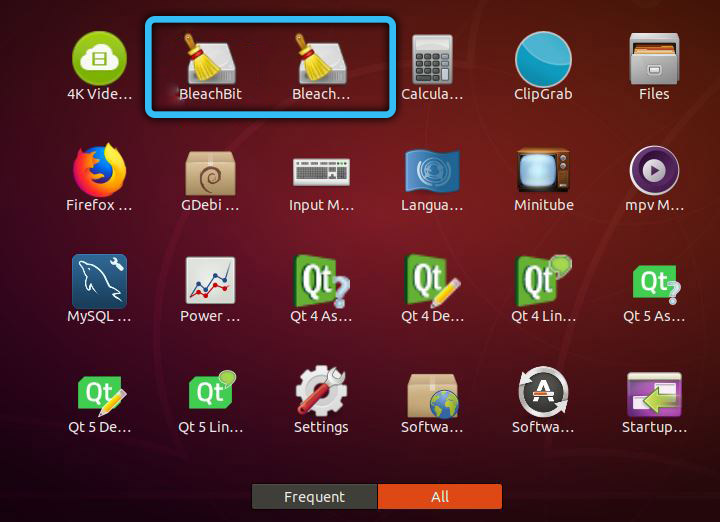
„Disk Cleaning Utility“ paleidimas paleidžiamas standartiniu būdu per „Priedo“ etiketę (aplanke „Sistemos komunalinės paslaugos“). Čia galite pamatyti dvi piktogramas: „Bleachbit“, taip pat sudo bleachbit. Pirmąjį nuorodą galima naudoti, jei planuojate išvalyti vežėją savo namų kataloge /namuose /vartotojui, kuriam jums nereikia super -ebUgl. Visais kitais atvejais, pavyzdžiui, norint pašalinti nereikalingą sąsajos ar „Kesh APT“ lokalizaciją, reikia super sekso teisių, todėl turite naudoti nuorodą pavadinimu Sudo Bleachbit. Kalbant apie „Windows“ versiją, jūs tiesiog pradedate diegimo failą čia, nors galite naudoti parinktį „Nešiojama programa“.
„Bleachbit“: kaip naudoti naudą
Struktūriškai programos sąsaja atrodo vienoda visoms OS versijoms: kairėje yra skyrius su elementų sąrašu, kurį galima išvalyti/ištrinti, dešinėje yra skyrius, kuriame rodomi visi atlikti veiksmai. Apsvarstykite, kaip dirbti su naudingumu „Linux“ aplinkoje.
Nustatęs bleachbit
Tiesiogiai pradėjus programą, būsite pakviesti atlikti keletą pagrindinių nustatymų. Tačiau šį žingsnį galima praleisti, taip pat naudoti jį bet kuriuo metu, pasirinkdami „Nustatymai“ „Hamburger“ meniu, esančiame pagrindiniame ekrane.
„Nustatymų“ langą sudaro keli skirtukai. Skirtuke „Bendroji“ galite sukonfigūruoti šias parinktis:
- Automatinis atnaujinimų prieinamumo patikrinimas (jei norite - kartu su beta versijomis);
- failų įrašymas debesyje, kad gautumėte jų restauravimo galimybę;
- Failų kategorijų rodymas/paslėpimas, palyginti su programomis, palaikomomis naudingumu, net jei jos nėra įdiegtos sistemoje;
- Išvažiavimas iš „Bleachbit“ po valymo;
- rodyti žymės langelio failų pašalinimo patvirtinimą;
- Kurioje vienetai rodomi failų matmenimis (1KB = 1024 BIL 1 kb = 1000 b);
- Naudokite tamsią ar ryškų programos sąsajos gama;
- Ar turėčiau parodyti derinimą valant.
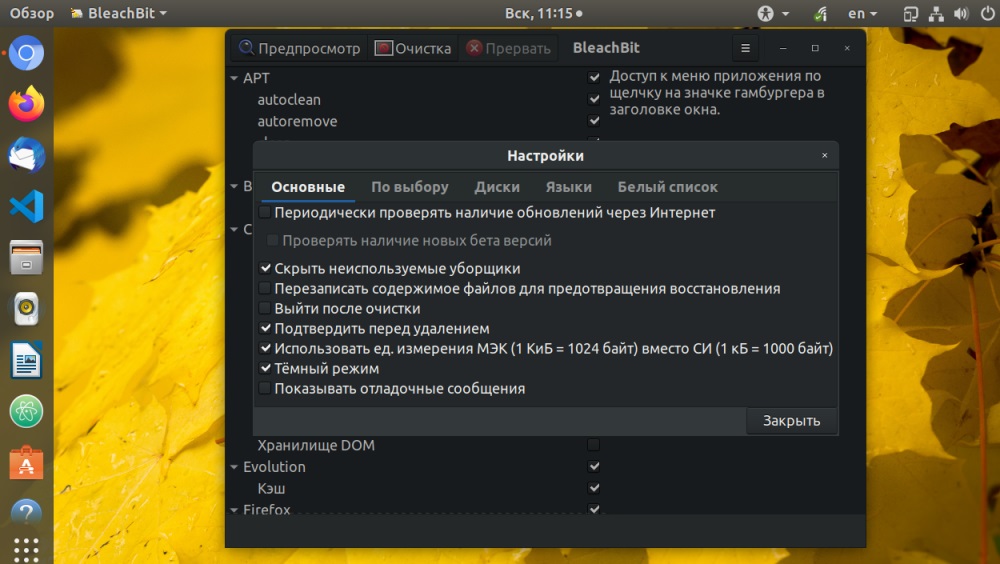
Skirtuke „Vartotojas“ turite galimybę atlikti ploną katalogų ir failų, kuriuos reikia nuskaityti norint ištrinti, sąranką.
Skirtukas „Diskai“ yra skirtas nustatyti išleisto disko erdvės perrašymo režimą, kad ištrintų failų ir net jų fragmentų negalima atkurti atkurti.
Naudodamiesi „Kalbų“ skirtuku, daugiau ar mažiau suprantama: čia jūs nurodote iš viso sistemos, įdiegtų sistemoje, sąrašą, kurio nenaudosite, ir kuriuos, jūsų manymu, būtina ištrinti.
Galiausiai skirtuke „Baltasis sąrašas“ nurodote disko katalogus, kad naudingumas turėtų ignoruoti.
Disko valymas grafinėje sąsajoje
Norint atlaisvinti vietos disko vietą GUI, numatyta kairioji naudingumo skydelis, kuriame išvardytos visos kategorijos, scenarijai ir failai, aptikti atliekant disko nuskaitymą. Šis sąrašas priklauso ne nuo konkrečių įdiegtų programų, bet ir nuo „Linux“ paskirstymo tipo. Galite pašalinti iš visų kategorijų ir atskirų failų tipų sąrašo.
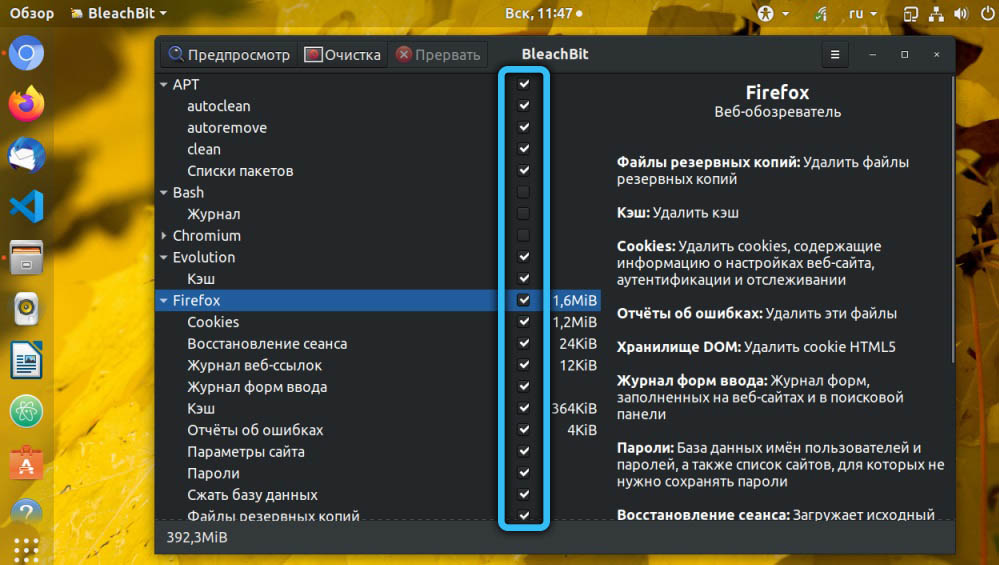
Pagal numatytuosius nustatymus kai kurie sąrašo elementai bus pažymėti erkėmis, kai kurie - ne. Turėsite sureguliuoti sąrašą ir paspausti viršutiniame meniu mygtuką „Asmeninis“, kuris leis jums stebėti valymo procesą ir pamatyti, kiek diskotekos buvo išleistos.
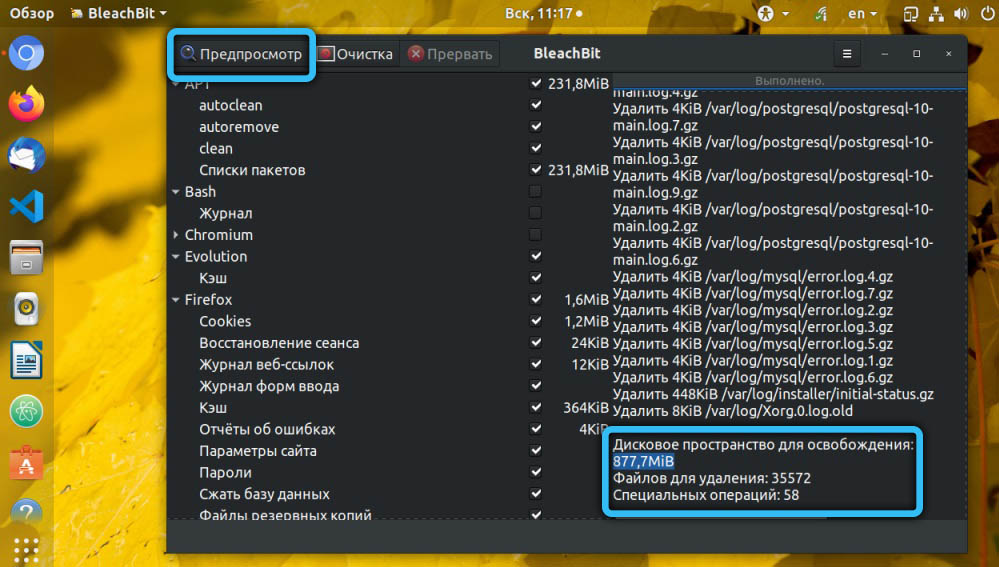
Norėdami pradėti, naudingumas spustelėkite mygtuką „Išvalyti“, patvirtindamas jūsų pasirinkimą.
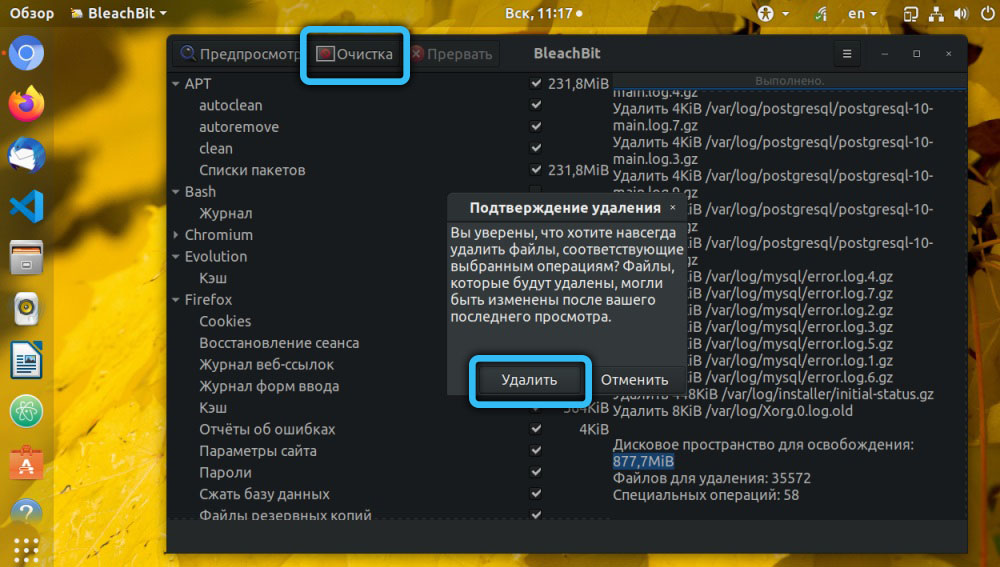
Vietos išlaisvinimas terminalo režimu
Daugelis „Linux“ vartotojų mieliau naudojasi konsolės režimu. „Bleachbit“ kūrėjai numatė jo buvimą, o tai palengvina automatinio disko valymo paleidimą, įvedant tinkamą komandą „Crontab“.
Norėdami peržiūrėti galimus naudingumo parametrus, mes naudojame komandą „Bleachbit -list“.
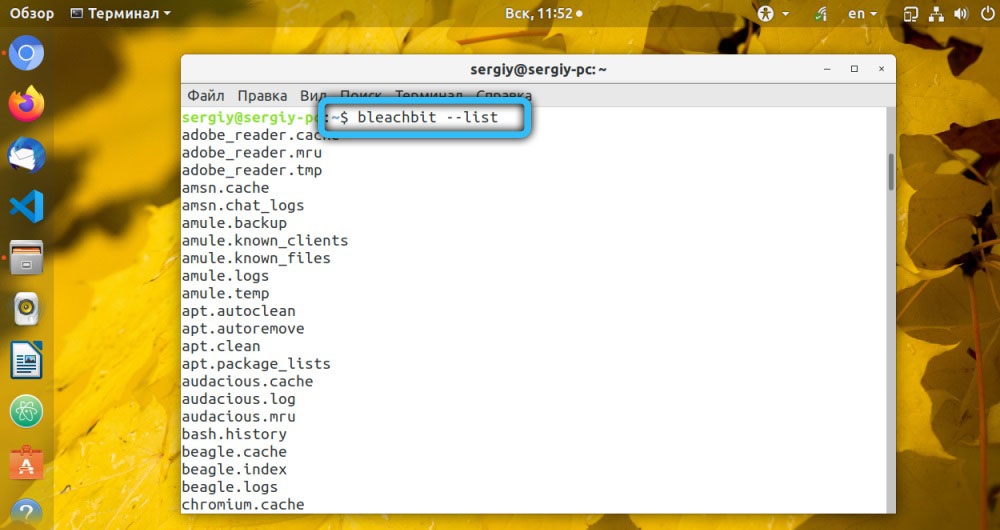
Parinktis -PRIEŠ VEICH kartu su kitais parametrais leidžia įvertinti išlaisvinto disko vietos tūrį.
Jei norite naudoti GUI parametrus, naudokite parametro -SPRESSET.
Komanda paleisti saugojimo valymą atrodys taip:
Sudo bleachbit -clean -preset

„Override“ parametras naudojamas, jei jie nori pasiekti failų pašalinimą keliais perrašymais be galimybės atkurti.
Neatšaukiamas pašalinimas
Grafikos režime galite sukonfigūruoti visą failų ar katalogų ištrynimą be galimybės jų atkurti, neįsigilindami. Pasirinkę šį elementą, galite nurodyti sąrašo, kuriam bus taikomas šis nustatymas, elementai.

Žinoma, „Bleachbit“ vargu ar galima vadinti gerai žinomu naudingumu kaip „Ccleaner“. Bet ji susiduria su savo užduotimi ne blogiau, ypač kai kalbama apie „Linux“. Ir taip, tai yra lengviau ir lengviau naudoti, todėl programos gerbėjų skaičius nuolat auga.
- « „Enconstitucal Exchange“ „Android“ Kaip naudoti funkciją
- Ką reiškia mirksintis žymeklis atsisiunčiant „Windows“ »

